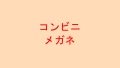出先でUSBに保存してあるファイルを書類として印刷して打ち合わせや商談に持って行きたい時、コンビニのマルチコピー機を使って印刷することができます。
今回はどこのコンビニでUSBに保存されたファイルが印刷できるのか、また印刷できるファイルの種類は何なのかをご紹介したします。
USBに保存したファイルを印刷できるコンビニ一覧
USBメモリーにファイルを保存して、マルチコピー機にて印刷することができるのは以下のコンビニとなります。
- セブンイレブン
- ファミリーマート
- ローソン
- ミニストップ
- デイリーヤマザキ
- ポプラ
これらのコンビニに設置されているマルチコピー機にはUSBメモリーの差し込み口があり、USBメモリーをコピー機に差し込み、保存されているデータをマルチコピー機にて印刷することができます。
そして紙の書類だけでなく、画像を写真やはがきに印刷することも可能です。
印刷できるファイルの種類
USBに保存されているファイルをコンビニで印刷しに行く前に1点ご確認していただきたいことがあります。
それがUSBメモリーに保存されているファイルの種類です。
ワード/エクセルは印刷不可
USBメモリーに保存したファイルであれば何でもコンビニで書類や写真にすることができるわけではなく、ファイルの種類が制限されています。
オフィスや自宅でも使うことが多いであろう、WordやExcelのファイル「.docx」や「.xlsx」はUSBメモリーに保存してもコンビニで印刷することはできません。
WordやExcelのファイルが印刷したい場合はコンビニでは「ネットプリント」や「ネットワークプリント」というサービスを利用して印刷することができます。詳しい印刷方法は以下の記事をご覧ください。

PDFとJPEGが印刷可能
では一体どのファイルであればUSBメモリーに保存してコンビニのマルチコピー機で印刷することができるのでしょうか。
それはPDFとJPEGとなります。
拡張子が「.pdf」「.jpeg」の文書や画像のファイルであればUSBメモリーに保存してコンビニのマルチコピー機で印刷することができます。
印刷不可のファイルは画面に表示されない
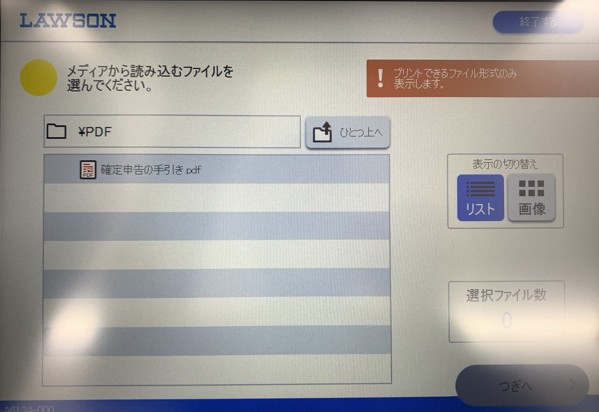
これはローソンのマルチコピー機でPDFを印刷する際のコピー機の画面です。
この印刷したいファイルが表示されている画面は、フォルダ内に格納されているファイルが表示されています。
フォルダには実は「経費清算書.xlsx」というExcelのファイルも格納されているのですが、USBメモリーに保存した状態での印刷にコピー機が対応していないため印刷可能なPDFファイルしか表示されません。
このようにUSBメモリーでの印刷に対応していないファイルはコピー機の画面に表示されず、印刷することができないため、USBに保存する際にはファイルの拡張子を確認しましょう。
JPGではなくJPEGでなければ印刷できない
また画像の方は拡張子が「.jpg」ではなく「.jpeg」でないと印刷できません。
USBメモリーの中に印刷したい画像を保存する際は、拡張子が「.jpeg」になっていることをお確かめください。
USBメモリに保存したファイルの印刷料金/値段
コンビニでUSBに入ったファイルを印刷する際の料金、値段はコンビニチェーンによって異なるのでしょうか。
コンビニごとのPDF(文書)とJPEG(写真)の印刷料金を見てみましょう。
各社の印刷料金にほとんど差はない
コンビニ各社のUSBメモリーに保存したファイルの印刷料金/値段は以下のようになります。
| 店舗名 | JPEG | |
| セブンイレブン | 白黒1枚10円 | L判1枚40円 |
| カラー1枚50円~ | – | |
| ファミリーマート | 白黒1枚10円 | L判1枚30円 |
| カラー1枚50円~ | 2L判1枚80円 | |
| ローソン | 白黒1枚10円 | L判1枚30円 |
| カラー1枚50円~ | 2L判1枚80円 | |
| ミニストップ | 白黒1枚10円 | L判1枚20円 |
| カラー1枚50円~ | 2L判1枚80円 | |
| デイリーヤマザキ | 白黒1枚10円 | L判1枚30円 |
| カラー1枚50円~ | 2L判1枚80円 | |
| ポプラ | 白黒1枚10円 | L判1枚30円 |
| カラー1枚50円~ | 2L判1枚80円 |
このようにカラーモードや用紙のサイズによって印刷料金は変動しますが、コンビニ各社の料金を見てみるとほとんど差がないことがわかります。
JPEGを写真に印刷する際にはセブンイレブンが1枚40円でミニストップが1枚20円、そのほかのコンビニは1枚30円と30円で印刷できるコンビニが多い中、値段に少し開きがあります。
PDF印刷は一律料金
PDFを普通紙に印刷する際には白黒、カラーなどのカラーモードやA4/A3など用紙のサイズが異なる場合でもコンビニ各社印刷料金が一律であることがわかりました。
PDFをUSBに入れてコンビニで印刷する際にはどこのコンビニでも同じ値段で印刷できるのはありがたいですね♪
USBメモリーに保存したファイルの印刷方法
ここからはUSBメモリーに保存したファイルをコンビニで印刷する方法、マルチコピー機の操作方法を見てみましょう。
セブンイレブン、ファミリーマート、ローソンでのUSB印刷方法をそれぞれ記事でまとめています。
コンビニごとの操作方法は以下の記事をご覧ください。



マルチコピー機で両面など印刷設定が可能
USBに保存されたファイルはマルチコピー機で印刷する際に、コピー機の画面から「両面印刷」や「拡大/縮小」などの印刷設定をすることができます。
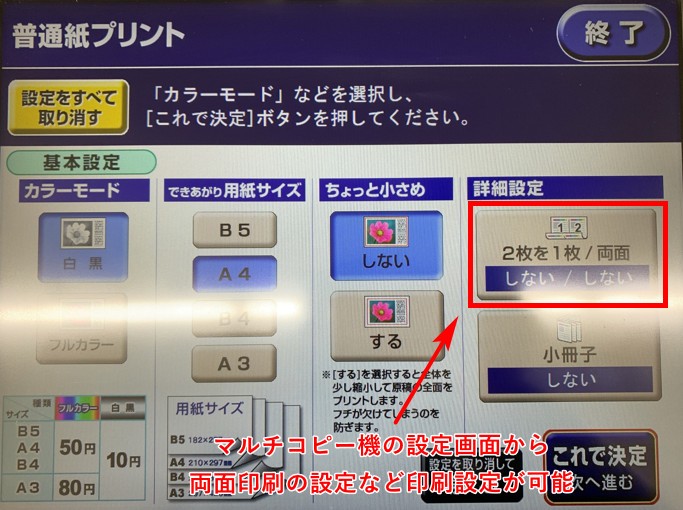
文字を濃くしたり、大きくしたり、用紙のサイズ調整などは全てマルチコピー機の画面から設定可能です。